
Bu yazımızda Mac‘te Takvim uygulaması ile alarm veya etkinlik oluşturma işlemini detaylı olarak anlatacağız.
Mac bilgisayarlar, yıldönümleriniz, düzenli olarak yaptığınız planlanmış aramalar, arkadaşlarınızla birlikte planladığınız aktiviteler veya dışarı çıkma planları gibi, hayatınızdaki tüm önemli şeyleri hatırlamanıza yardımcı olabilecek bir uygulama yüklü olarak gelir.
Mac’teki Takvim (Calendar) uygulaması, programlarınızı – planlarınızı ve rutin işlerinizi takip etmenize yardımcı olacak uyarıları özelleştirmeyi kolaylaştırır. Birçok insan genellikle bilgisayar başında veya bilgisayar yakınında oldukça fazla zaman geçirme eğiliminde olduğundan, Mac bilgisayarlar, bu tür bir zaman yönetimi için harika bir çözüm sunuyor.
Takvim Uygulaması ile Mac’te Alarm veya Hatırlatıcı Nasıl Oluşturabilirsiniz?
- Ekranın altındaki Dock menü çubuğundaki Takvim (Calendar) uygulamasına tıklayarak uygulamayı başlatın. Uygulama, Dock menü çubuğunda değilse, masaüstüne tıklayın, daha sonra ekranın üst kısmındaki görev çubuğunda Git (Go) menüsüne tıklayın. Açılan menü listesinde Uygulamalar (Applications) menüsüne tıklayın ve ardından açılan pencerede Takvim (Calendar) menüsüne tıklayın.
- Etkinlik eklemek istediğiniz güne çift tıklayın.
- Etkinliğe bir ad verin ve ardından açılan pencerede belirli bir saat seçmek için, tarih ve saati tıklayın.
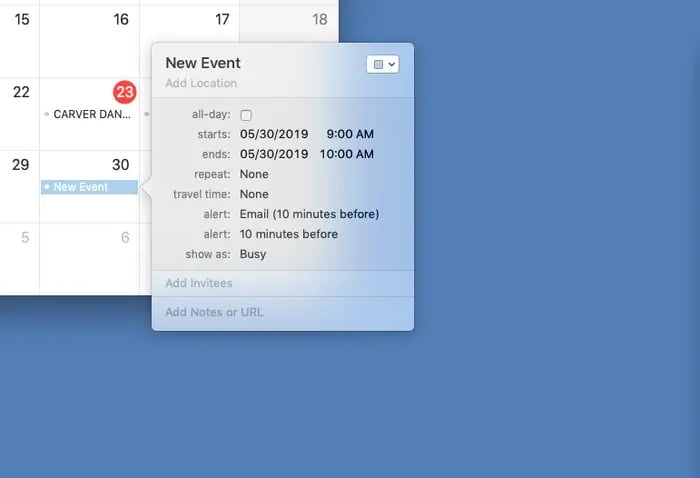
- Açılan yeni pencerede yineleme özelliğini ayarlamak için tekrar (repeat) etiketinin yanına tıklayın.
Mac‘inizi bir çalar saat gibi kullanmak istiyorsanız, işlemlere aşağıdaki adımlarla devam edin:
- Alarm (Alert) etiketinin yanındaki simgeye ve ardından menünün altındaki Özelleştir… (Custom…) seçeneğine tıklayın.
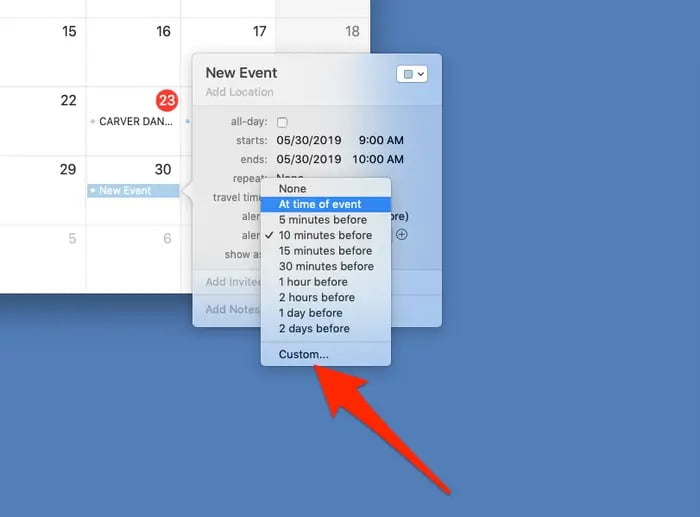
- … dakika önce (… minutes before) yazan menüde Etkinlik zamanında (At time of event) seçeneğini seçin. Ardından Sesli mesaj (Message with sound) menüsüne tıklayın ve açılan menü listesinde Dosyayı aç (Open file) seçeneğini seçin.
- Açılan pencerede Takvim (Calendar) menüsüne tıklayın; ve ardından açılan küçük menü listesinde Diğer (Other) menüsüne tıklayın.
- Alarm için kullanmak istediğiniz bir ses veya video dosyası seçin.
Etkinlik için oluşturduğunuz alarmın çalması için Mac’inizin açık olması gerektiğini unutmayın. Mac’inizin masaüstünde, ekranın sol-üst köşesindeki Apple simgesine tıklayın; ve ardından açılan menü listesinde Sistem Tercihleri… (System Preferences…) menüsüne tıklayın. Ardından Görüntüle (View) menüsüne tıklayın ve açılan menü listesinde Enerji Tasarrufu (Energy Saver) seçeneğini seçin. Alarm çalmadan önce bilgisayarınızın kapanmaması için kapanma – uyku modu ayarlarını değiştirin; ve ayrıca bilgisayarınızın prize takılı olduğundan emin olun.
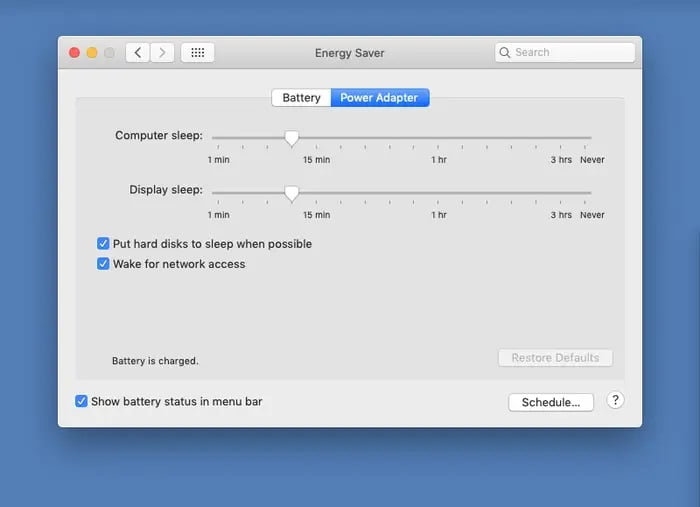
Daha gelişmiş bir çalar saat uygulaması arıyorsanız; Awaken veya Alarm Clock Pro gibi ücretli çalar saat uygulamalarını deneyebilirsiniz.
Bu yazımızda Mac‘te Takvim uygulaması ile alarm veya etkinlik oluşturma işlemini detaylı olarak anlattık.
Konu hakkındaki sorularınızı ve yorumlarınız, aşağıdaki yorum kısmından bize iletebilirsiniz.








































